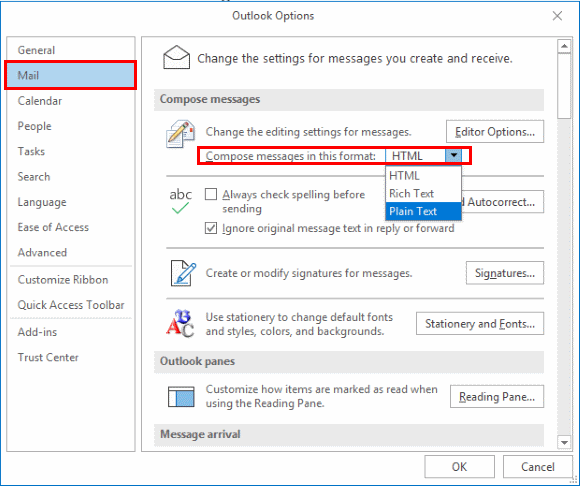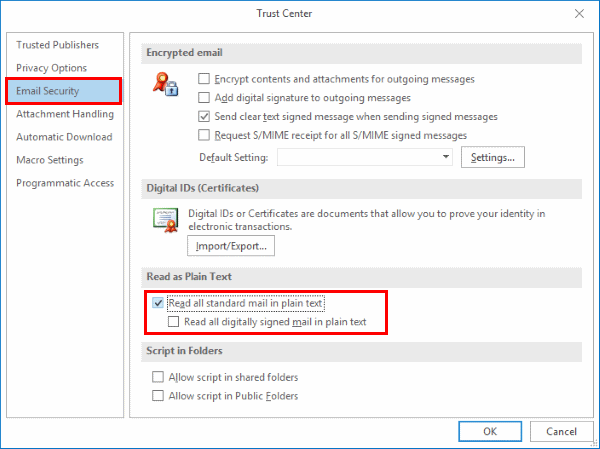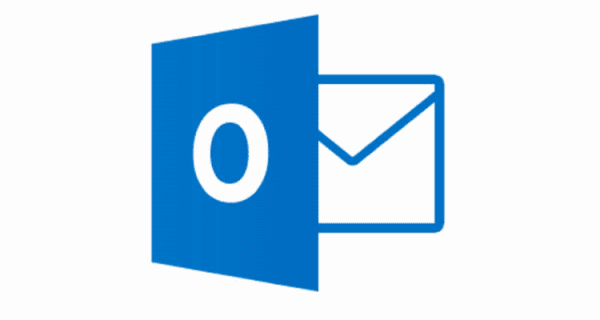
Microsoft Outlook 2019, 2016 e 365 può visualizzare o inviare messaggi in formato HTML o testo normale. Dai un'occhiata alle impostazioni di seguito.
Modifica la modalità di visualizzazione dell'email in arrivo
- In Outlook, seleziona "File” > “Opzioni“.
- Seleziona "Centro di fiducia"Nel riquadro di sinistra.
- Seleziona il "Impostazioni di Trust Center ... "Pulsante.
- Seleziona "Email Security"Nel riquadro di sinistra.
- Nel "Leggi come testo normale"Sezione, controlla il"Leggi tutte le e-mail standard in testo semplice"Per disabilitare i messaggi ricevuti da essere visualizzati come HTML e visualizzare i messaggi di posta elettronica solo in testo normale. Deselezionalo per consentire i messaggi HTML.
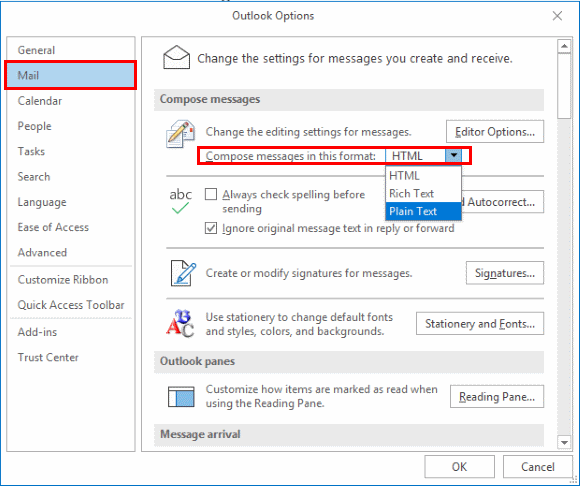
Cambia tutti i messaggi inviati
Outlook per Windows
- In Outlook, seleziona "File” > “Opzioni“.
- Seleziona "posta"Nel riquadro di sinistra.
- Nel "Scrivi messaggi"Sezione, cambia il"Scrivi messaggi in questo formato:" a "HTML“, “Rich Text", o "Testo normale" come desiderato.
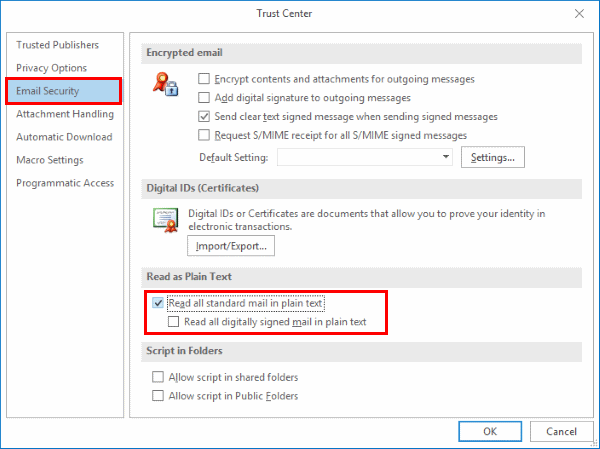
Outlook per macOS
- Nel frattempo "prospettiva” > “Preferenze“.
- Seleziona "Composizione“.
- Controlla il"Scrivi messaggi in HTML per impostazione predefinita"Se vuoi scrivere messaggi in HTML. Deselezionalo per usare il testo normale.
Cambia singola email che stai componendo
- Seleziona "nuova email"Per comporre il messaggio, quindi selezionare il"Formato testo"Scheda.
- Nel "Formato"Sezione, seleziona"HTML“, “Rich Text", o "Testo normale" come desiderato.
Se ti manca il "Formato testo"Scheda in Outlook per Windows, selezionare"File” > “Opzioni” > “Personalizza il nastro“. Scegli "Schede principali" nel "Personalizza il nastro"Menu a discesa, quindi assicurati che"Formato testo"L'opzione è selezionata.